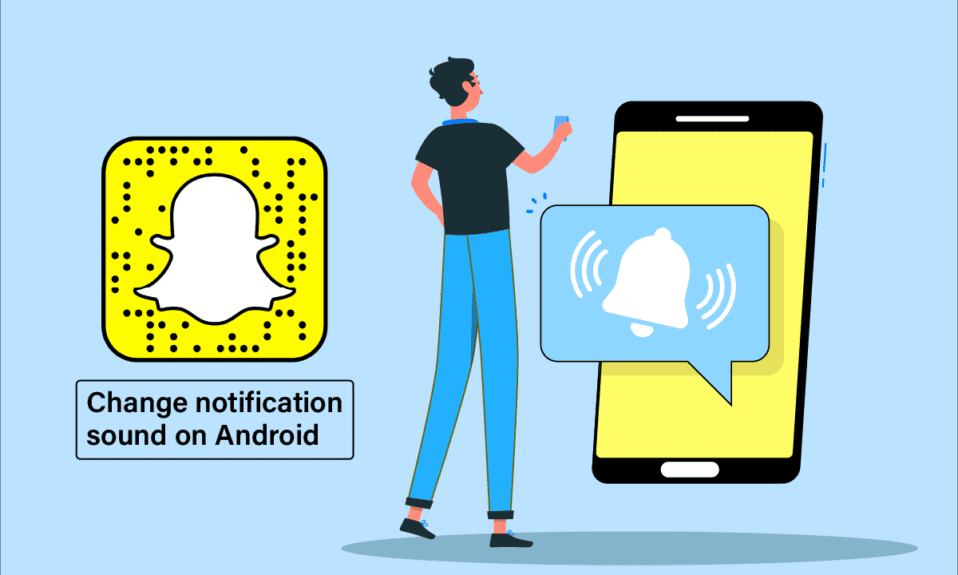
Snapchat to aplikacja, która zdobyła serca użytkowników, szczególnie tych z pokolenia Z. Łącząc funkcje aparatu, filtrów, rozmów głosowych i wideo oraz wiadomości tekstowych, stała się kompleksowym narzędziem do komunikacji. Umożliwia też utrzymywanie stałego kontaktu ze znajomymi poprzez tak zwane „Streaki”. Codzienne wysyłanie zdjęć i filmów podtrzymuje serię, co sygnalizowane jest dźwiękiem na pasku powiadomień. Dla osób, które są zaangażowane w utrzymywanie tych serii, ciągły dźwięk powiadomień może być irytujący. Wiele osób zastanawia się, jak zmienić dzwonek powiadomień Snapchat na urządzeniach z systemem Android. Jeśli to również Twój problem, ten poradnik przedstawi Ci sprawdzone metody, jak dostosować dźwięki powiadomień w aplikacji. Zapoznaj się z naszymi wskazówkami i zacznij modyfikować swoje ustawienia.
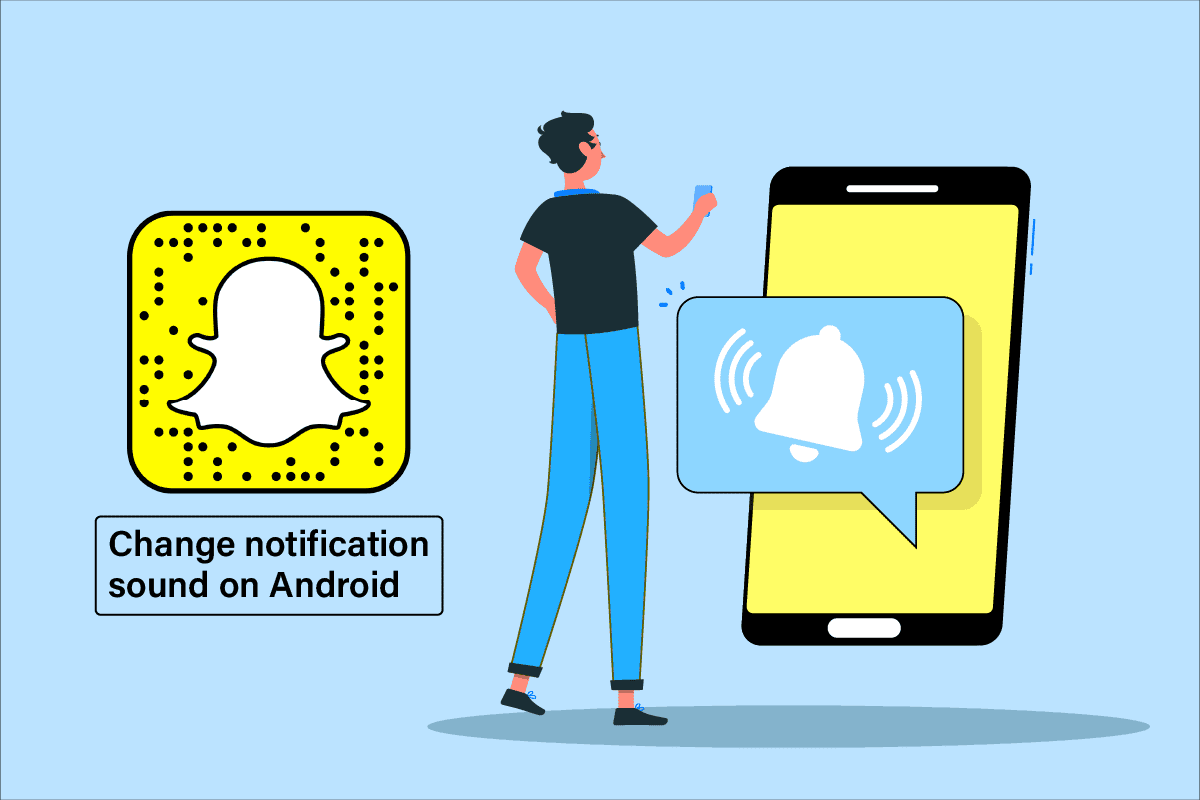
Jak spersonalizować dźwięk powiadomień Snapchat na Androidzie?
Istnieje kilka skutecznych sposobów, które pomogą Ci szybko zmienić dźwięk powiadomień w Snapchacie, szczególnie jeśli masz telefon Samsung. Wielu użytkowników Androida szuka rozwiązania tego problemu. Zacznijmy więc od pierwszej metody, która może okazać się dla Ciebie najbardziej pomocna.
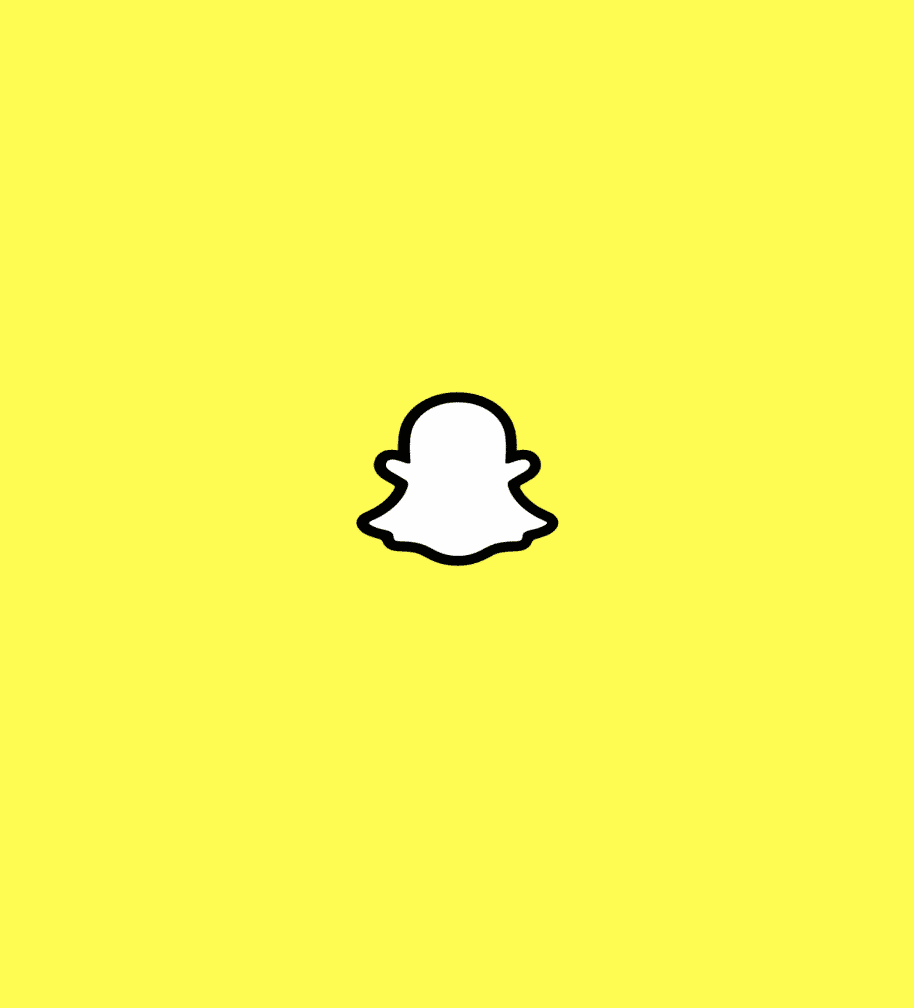
Uwaga: Ustawienia smartfonów mogą się różnić w zależności od producenta, dlatego przed wprowadzeniem jakichkolwiek zmian upewnij się, że są one zgodne z Twoim urządzeniem. Poniższe kroki zostały wykonane na telefonie Vivo 1920.
Metoda 1: Zmiana globalnego dźwięku powiadomień
Najprostszym sposobem na zmianę dźwięku powiadomień Snapchat jest modyfikacja ogólnego dźwięku powiadomień urządzenia. Możesz to zrobić, przechodząc do ustawień swojego telefonu. Aby uzyskać dokładne instrukcje, wykonaj poniższe kroki:
1. Otwórz aplikację Ustawienia na swoim smartfonie.
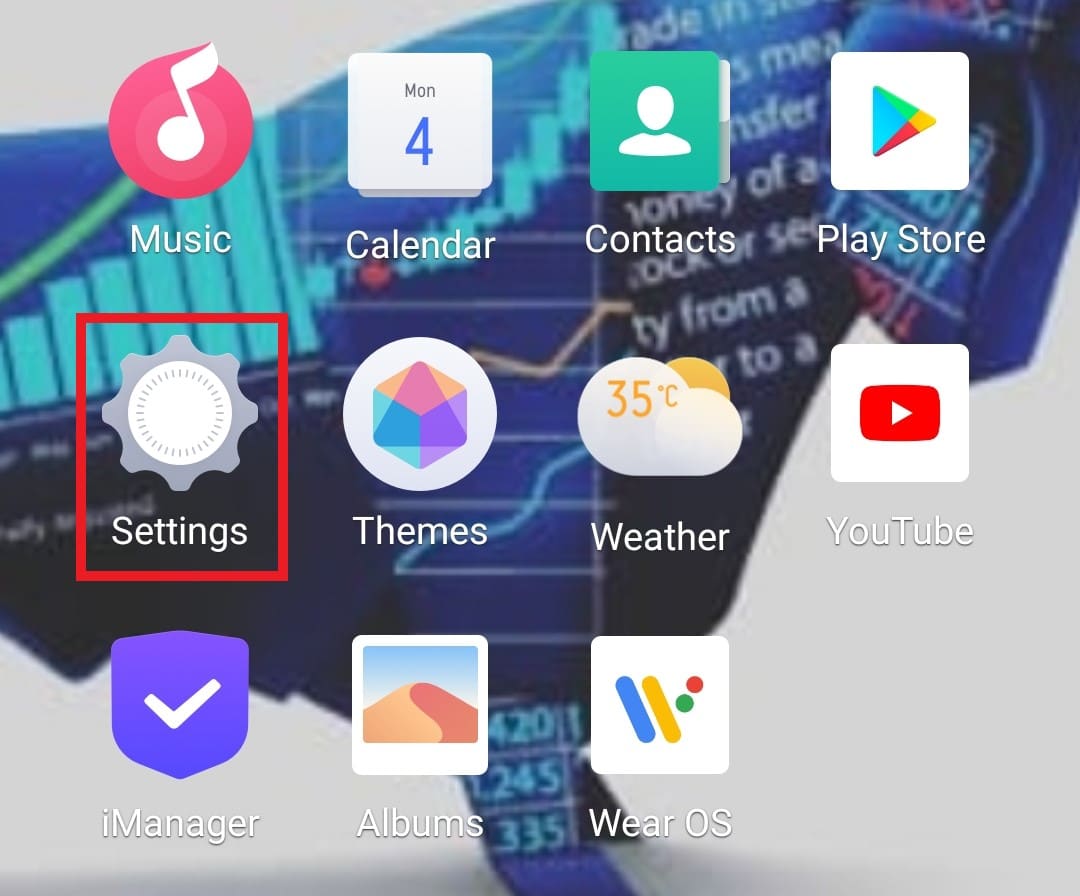
2. Wybierz opcję Dźwięk i wibracje.
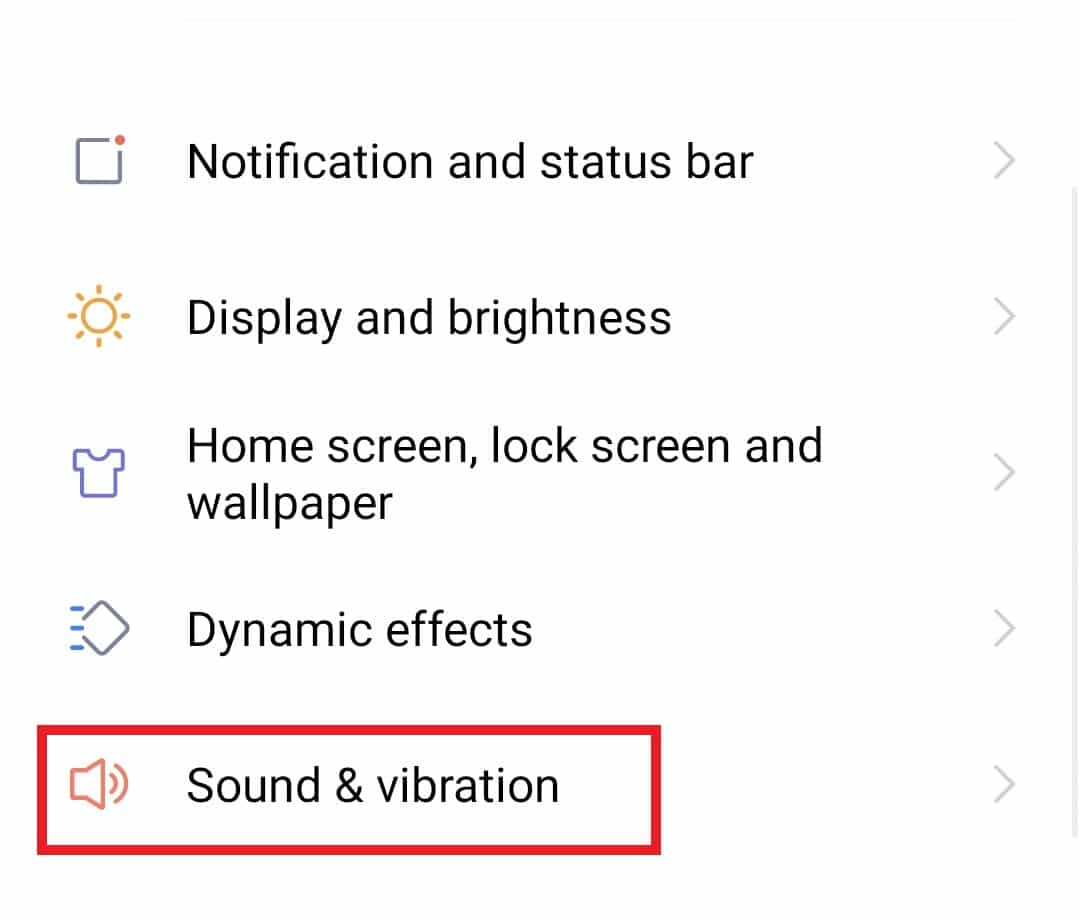
3. Kliknij Dzwonek powiadomienia.
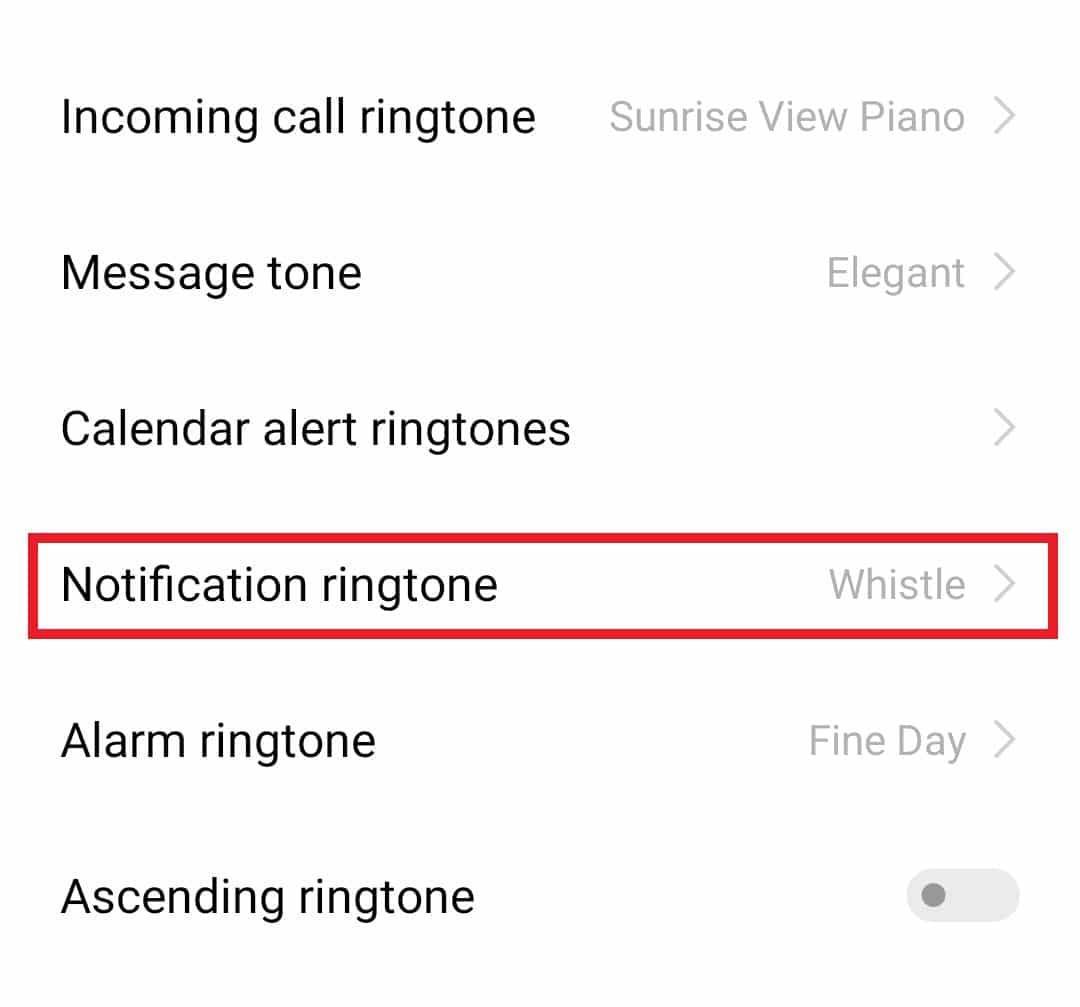
4. Wybierz preferowany dzwonek.
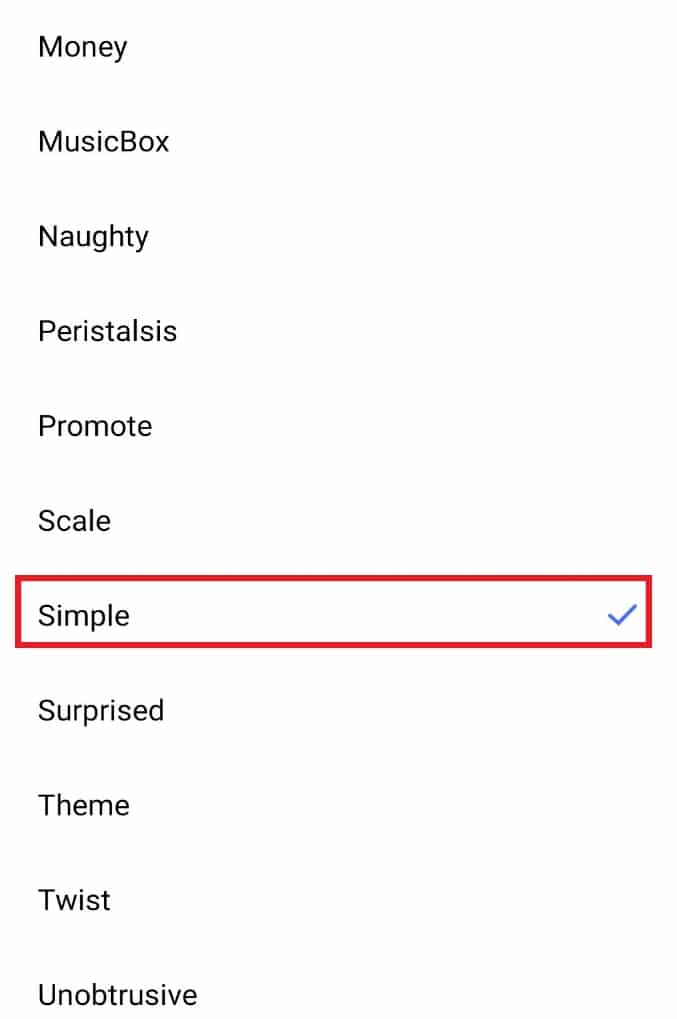
Po wykonaniu tych kroków, wybrany dźwięk będzie ustawiony dla wszystkich powiadomień na Twoim urządzeniu, w tym dla Snapchata. W ten sposób możesz zmienić dzwonek powiadomień dla Snapchata na swoim urządzeniu z Androidem.
Metoda 2: Zmiana dźwięku powiadomień konkretnej aplikacji
Innym sposobem na zmianę dzwonka powiadomień w Snapchacie jest modyfikacja ustawień dźwięku bezpośrednio w aplikacji. Ta metoda jest szczególnie przydatna, jeśli chcesz odróżnić powiadomienia ze Snapchata od innych aplikacji. Dodatkowo, nie wpłynie ona na ustawienia powiadomień innych aplikacji. Aby skorzystać z tej metody, musisz uzyskać dostęp do ustawień aplikacji na swoim urządzeniu z Androidem. Postępuj zgodnie z poniższymi instrukcjami:
Uwaga: Ta metoda działa na Androidzie 10 lub nowszych wersjach.
1. Otwórz Ustawienia na swoim urządzeniu.
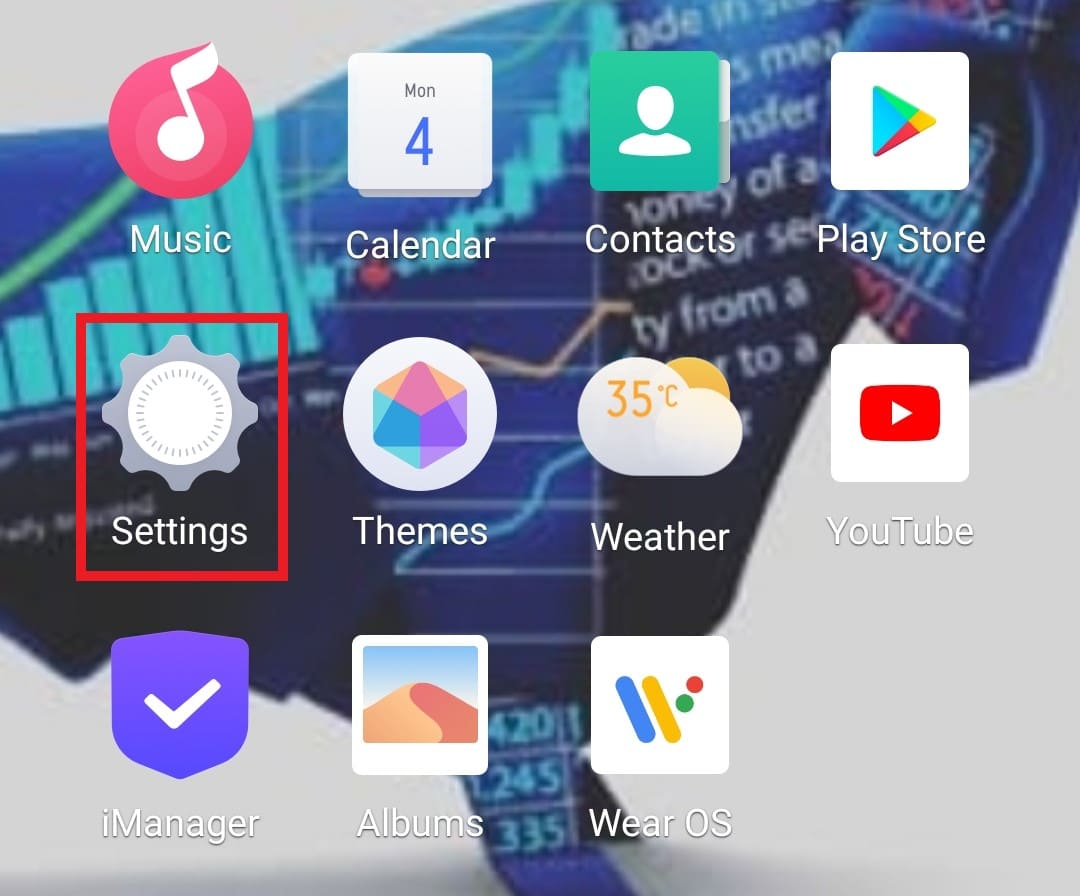
2. Wybierz Aplikacje i uprawnienia.
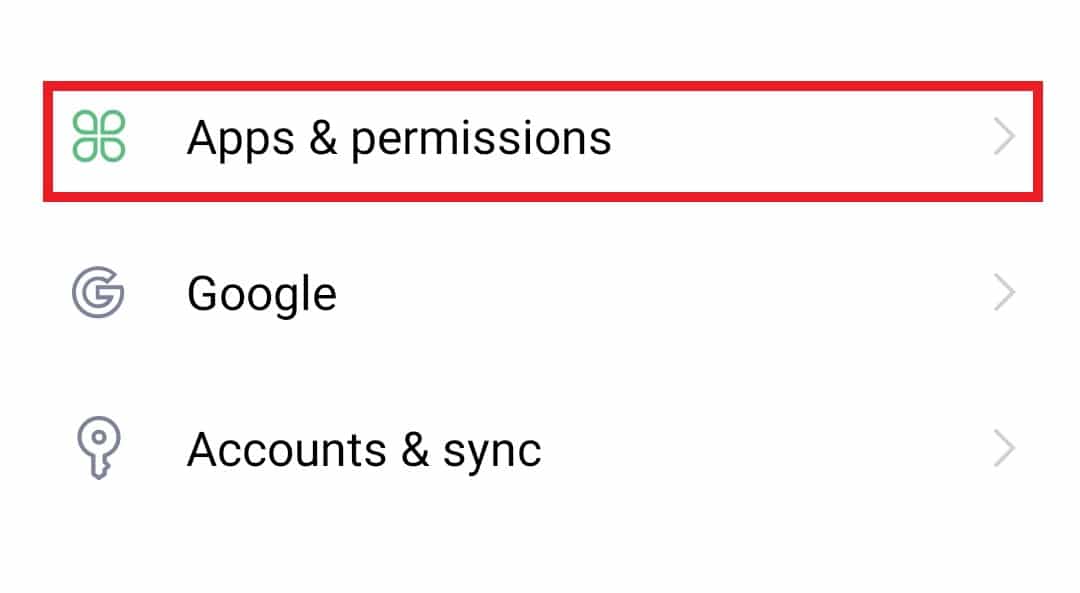
3. Przejdź do Menedżera aplikacji.
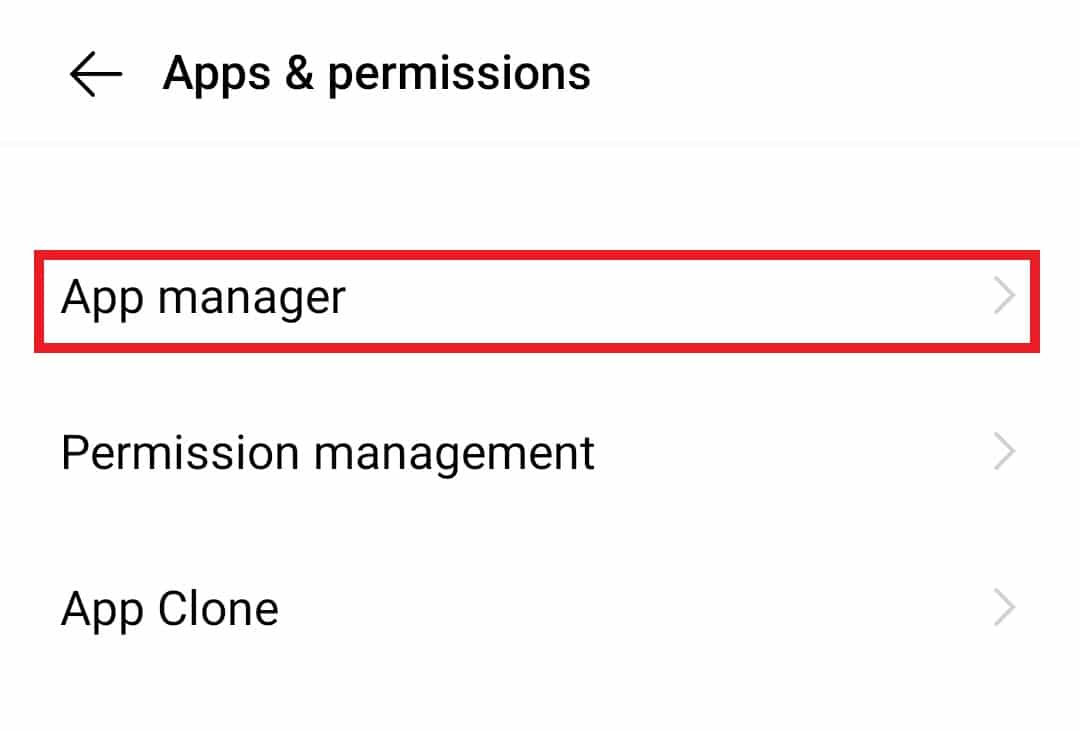
4. Znajdź i wybierz Snapchat.
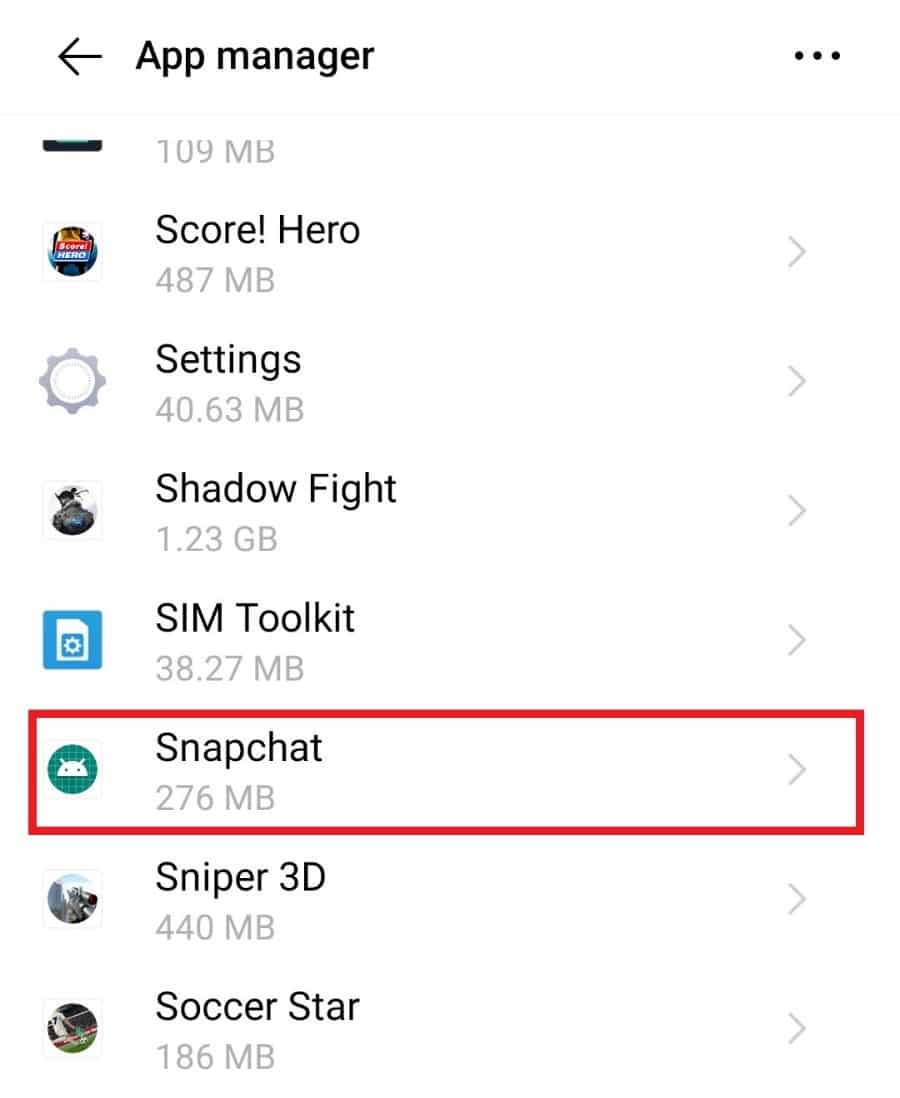
5. Wybierz Powiadomienia.
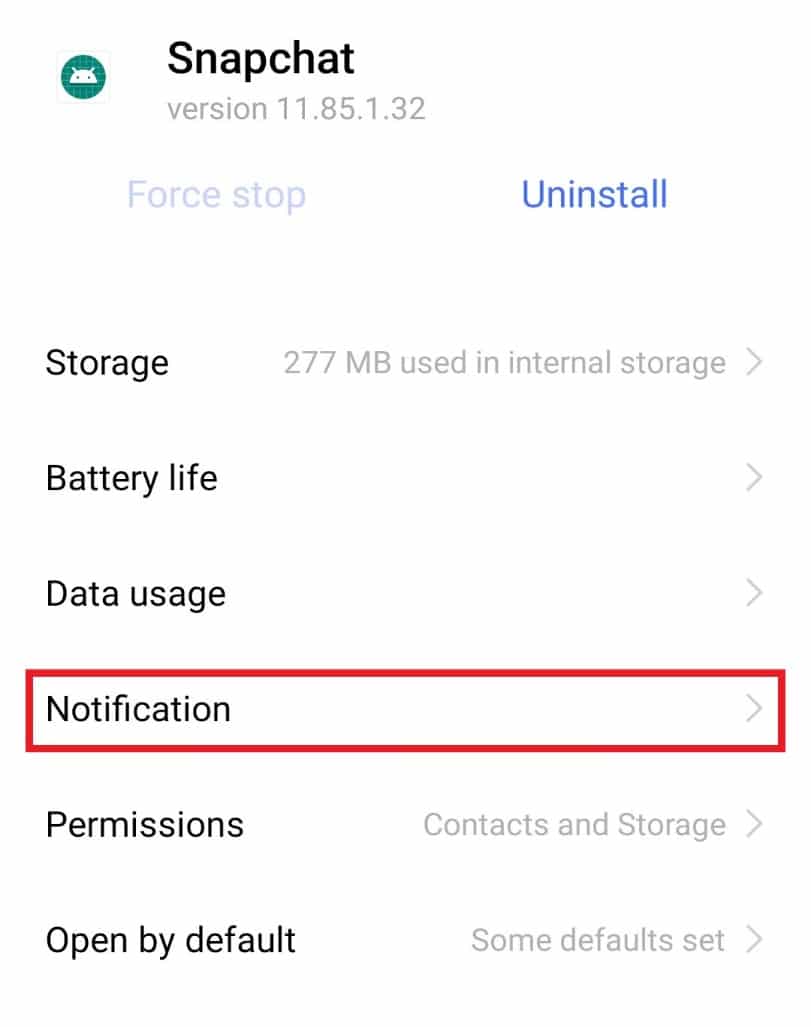
6. Kliknij Dźwięk i wybierz preferowany dźwięk powiadomienia.
Metoda 3: Aktywacja trybu cichego
Jeśli nie chcesz modyfikować ustawień dźwięku urządzenia ani aplikacji, możesz po prostu przełączyć telefon w tryb cichy. To szybki sposób na wyciszenie powiadomień. Aby to zrobić, wykonaj następujące kroki:
1. Otwórz Ustawienia w swoim smartfonie.
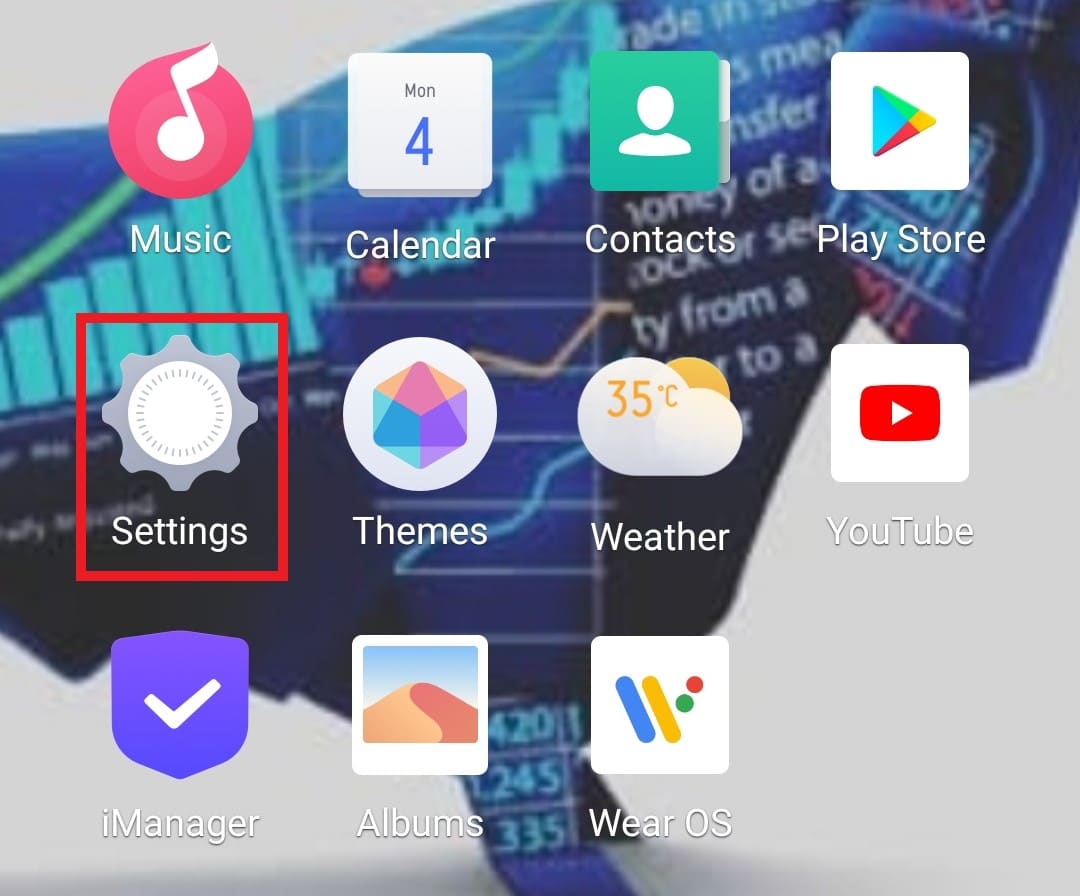
2. Wybierz Dźwięk i wibracje.
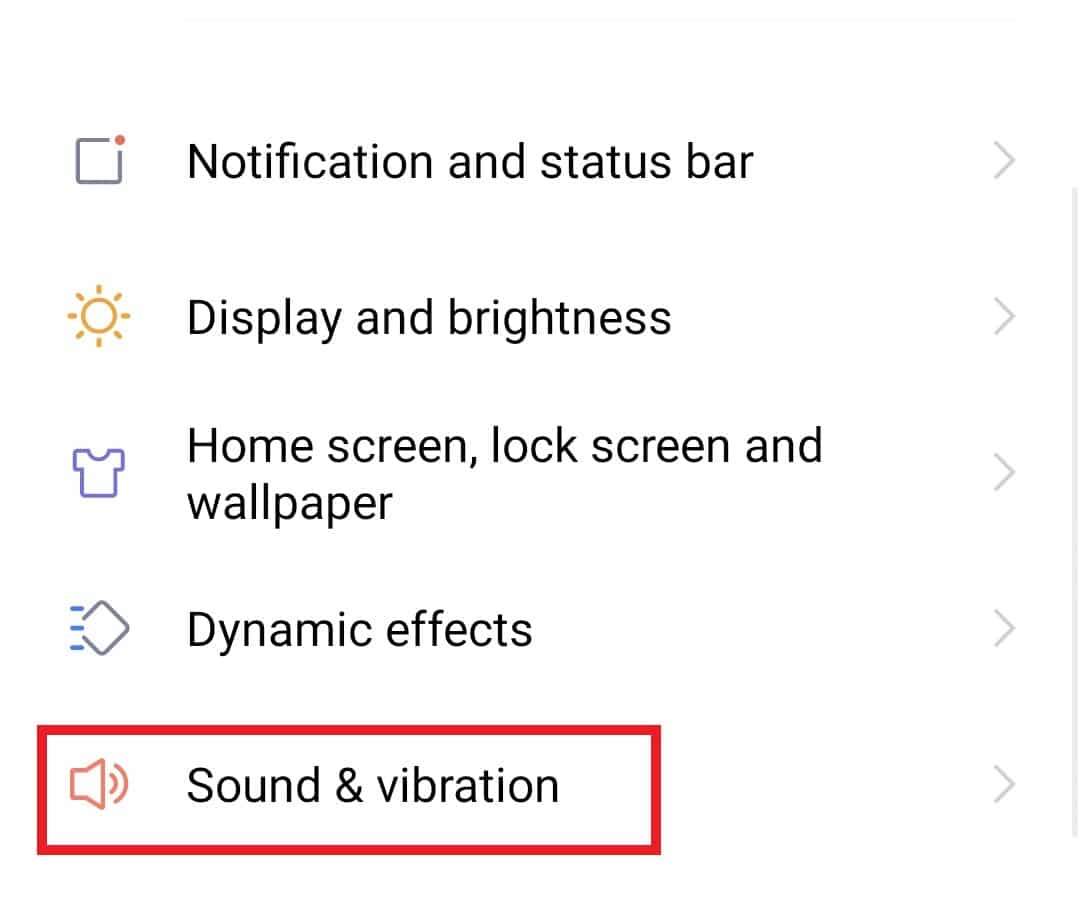
3. Włącz tryb Wycisz.
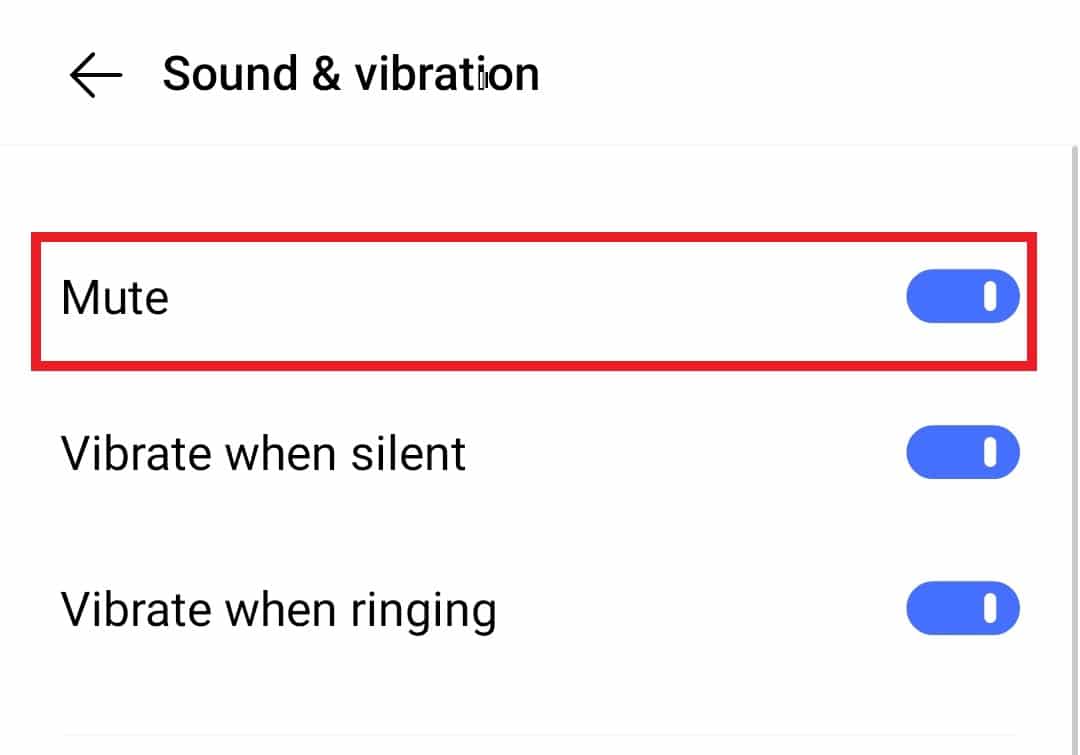
4. Wyłącz opcje Wibracje, gdy cichy oraz Wibracje, gdy dzwoni.
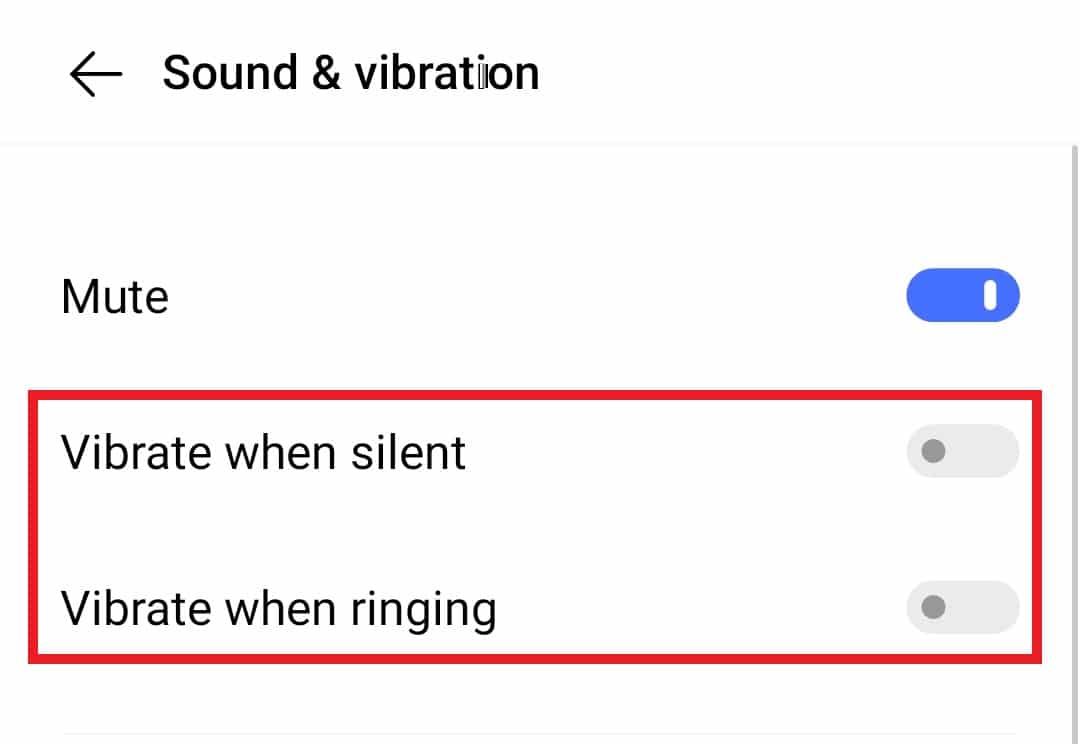
5. Ustaw przyciski głośności na niskim poziomie dla powiadomień.
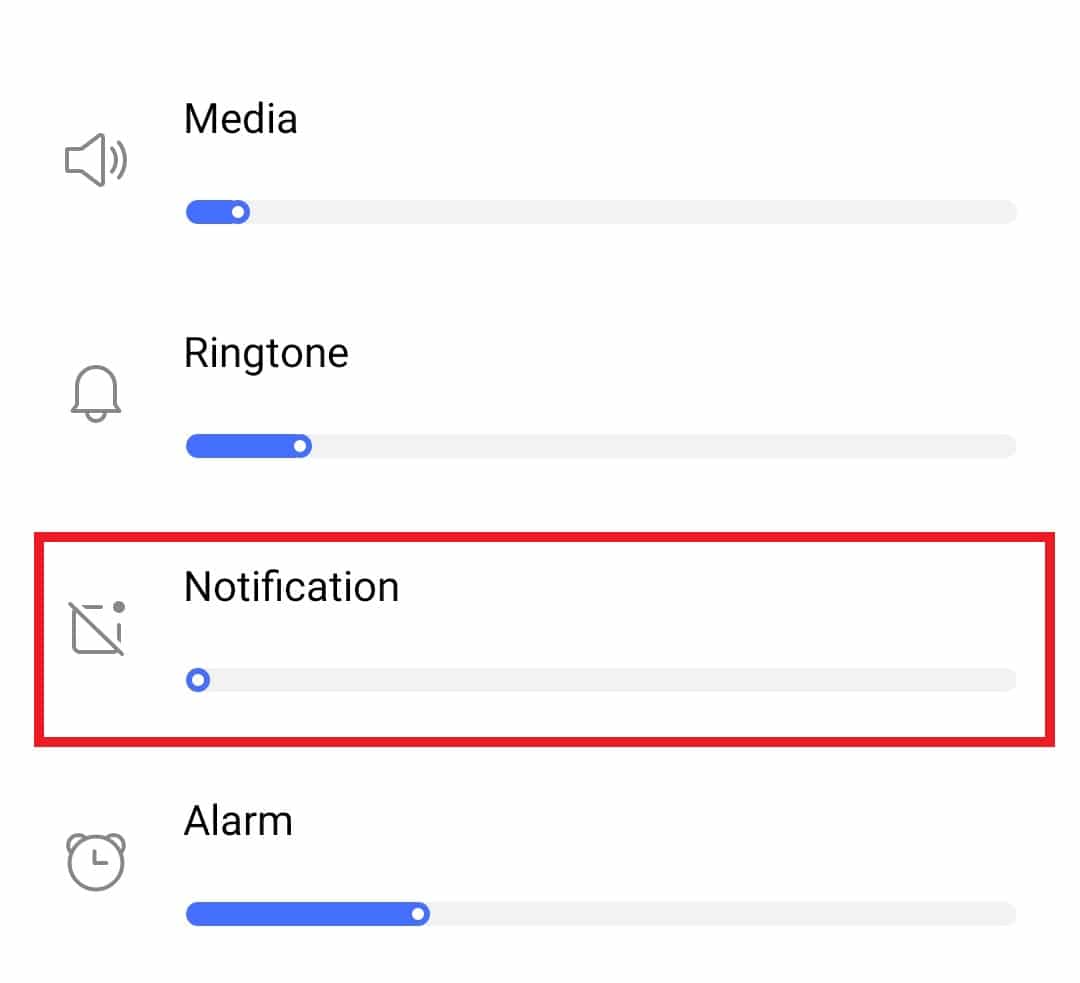
Metoda 4: Wyłączenie powiadomień aplikacji
Kolejnym rozwiązaniem dla użytkowników Androida, którzy chcą zmienić dźwięk powiadomień Snapchata, jest całkowite wyłączenie powiadomień aplikacji. Dzięki tej metodzie, możesz je aktywować w dowolnym momencie. Aby dowiedzieć się więcej, postępuj zgodnie z poniższymi krokami:
1. Otwórz Ustawienia na swoim telefonie Samsung.
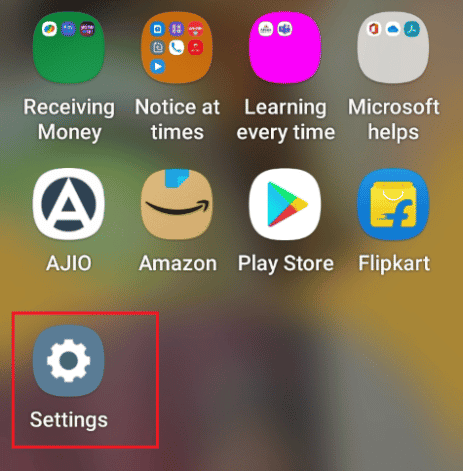
2. Wybierz Aplikacje.
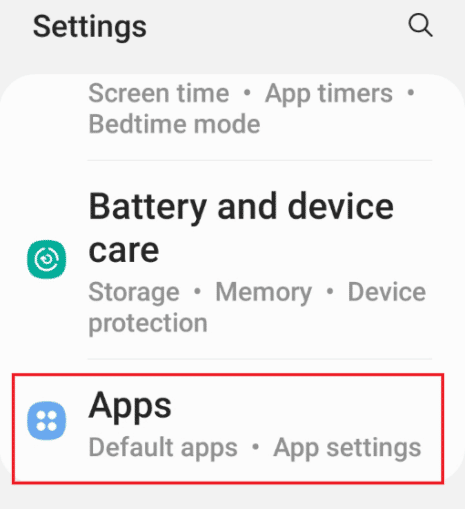
3. Znajdź i wybierz Snapchat.
4. Kliknij Powiadomienia.
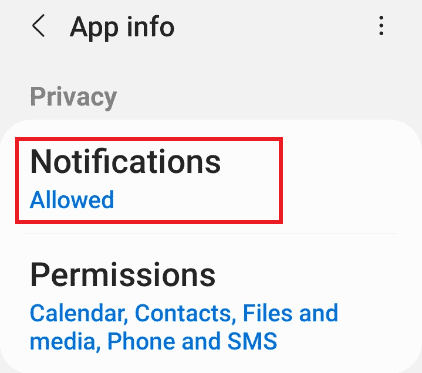
5. Wybierz Zaawansowane.
6. Wybierz Dźwięk, a następnie Brak.
Najczęściej zadawane pytania (FAQ)
Pytanie 1. Dlaczego nie słyszę dźwięku powiadomień na moim telefonie z Androidem?
Odpowiedź: Najprawdopodobniej Twój telefon jest w trybie cichym. Sprawdź ustawienia dźwięku urządzenia i upewnij się, że tryb cichy jest wyłączony, aby móc ponownie słyszeć dźwięki powiadomień.
Pytanie 2. Czy mogę dostosować dźwięk powiadomień Snapchata na moim urządzeniu?
Odpowiedź: Tak, możesz ustawić własny dźwięk. Pobierz plik muzyczny, którego chcesz użyć jako dźwięku powiadomienia, a następnie zmień ustawienia powiadomień aplikacji, aby ustawić go dla Snapchata.
Pytanie 3. Dlaczego moje powiadomienia dźwiękowe Snapchata nie działają?
Odpowiedź: Jeśli nie słyszysz dźwięków powiadomień ze Snapchata, nawet gdy Twój telefon jest w trybie normalnym, problem może wynikać z błędu w aplikacji. Spróbuj ponownie zalogować się na swoje konto lub sprawdź ustawienia powiadomień aplikacji, aby upewnić się, że dźwięk jest włączony.
Pytanie 4. Czy mogę zarządzać dźwiękiem Snapchata z poziomu aplikacji?
Odpowiedź: Nie, ustawienia dźwięku powiadomień Snapchat nie są dostępne w samej aplikacji. Musisz dostosować je w ustawieniach dźwięku aplikacji na swoim telefonie.
Pytanie 5. Jak otrzymywać powiadomienia Snapchat na moim telefonie?
Odpowiedź: Powiadomienia ze Snapchata pomagają być na bieżąco z aktywnością Twoich znajomych. Aby je włączyć, aktywuj powiadomienia dla Snapchata w Ustawieniach swojego urządzenia.
Pytanie 6. Czy mogę ustawić różne dźwięki powiadomień dla różnych aplikacji?
Odpowiedź: Tak, masz możliwość ustawienia różnych dźwięków powiadomień dla różnych aplikacji. Możesz to zrobić w ustawieniach powiadomień poszczególnych aplikacji.
***
Snapchat to bez wątpienia popularna i wciąż rozwijająca się platforma, szczególnie wśród młodych ludzi, którzy chcą być w stałym kontakcie z rówieśnikami. Powiadomienia o nowych wiadomościach często wywołują ekscytację. Jednak ciągły, domyślny dźwięk Snapchata może być irytujący. Dlatego warto wiedzieć, jak wyłączyć lub zmienić dźwięk powiadomień na Androidzie. Mamy nadzieję, że nasz poradnik był dla Ciebie pomocny. Daj nam znać, która metoda sprawdziła się u Ciebie najlepiej, a jeśli masz dodatkowe pytania lub sugestie, podziel się nimi w sekcji komentarzy poniżej.
newsblog.pl
Maciej – redaktor, pasjonat technologii i samozwańczy pogromca błędów w systemie Windows. Zna Linuxa lepiej niż własną lodówkę, a kawa to jego główne źródło zasilania. Pisze, testuje, naprawia – i czasem nawet wyłącza i włącza ponownie. W wolnych chwilach udaje, że odpoczywa, ale i tak kończy z laptopem na kolanach.